
자주 사용하는 오토캐드 단축키 모음1) 빨간색 글씨는 자주 사용하는 단축키 입니다.단축키 명령어 단축키 설명 A ARC 원호 그리기 AA AREA 면적 구하기 AR ARRAY 배열하기 (패턴) B BLOCK 블록 BH BHATCH 도면 해치 넣기 BR BREAK 선분 끊기 C CIRCLE 원 그리기 COL COLOR 기본 색상 변경 CH PROPERTIES 특성 창 열기 (CTRL+1) CHACHAMFER모따기 (챔버)CO(CP)COPY복사DDIMSTYLE치수 스타일 관리자DLIDIMLINEAR선형 치수 기입DALDIMALIGN정렬 치수 기입DARDIMARC호길이 치수 기입DCEDIMCENTER중심선 작성DEDDIMEDIT치수 사양 편집DRADIMRIDIUS반지름 치수 기입DDIDIMDIAMETER지름 ..
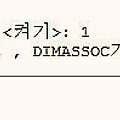
치수기입시 치수선과 화살표가 분해되어 나올 때 하나로 만들기 치수 입력 시 치수선, 화살표, 문자등이 모두 분해되어 나올 때는 명령어 창에'dimaso' 를 입력하고, 값은 "1"로 입력하시면 됩니다. 보통 다른 타사 도면을 받아보면, 치수가 분해(explode) 되어서 나올 때가 있는데,이는 설계자가 치수 입력시 치수 문자나 위치를 마음대로 옮기던지, 배치를 쉽게 하도록 하기 위해치수를 입력 시 아예 분해해서 기재하는 경우가 있습니다.이럴 경우 dimaso 명령어를 실행하고 값을 1로 입력하시면 다시 하나로 나오게 됩니다.이미 분해된 치수는 다시 하나로 만들기 되지 않습니다. 치수선과 화살표만 합쳐집니다.위 명령어 실행 후 분해된 치수는 삭제하고, 다시 치수를 기입하시면 됩니다.
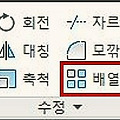
배열(Array) 해보기- 배열은 캐드 작업하는데 있어서 반복되는 작업을 줄여줄 수 있는 아주 중요한 역활을 하고 있습니다.명령어 : ar 또는 캐드 상단 아이콘에서 클릭아이콘 모양은 아래와 같습니다. (2012 버전 기준)배열은 3가지로 나뉩니다. 직사각형 배열, 원형 배열, 그리고 2012버전 부터 나온 경로 배열 입니다. 1. 원형 배열1) 아래 그림과 같이 중심점을 기준으로 원을 원형 배열 해보겠습니다.2) AutoCAD 2012버전 부터는 ar 명령어만 치면 배열창이 뜨지 않습니다. 배열창이 뜨게 하려면 Arrayclassic 이라고 입력해야 아래와 같은 배열창이 나옵니다.① 배열 선택 : 원형 배열을 체크② 객체 선택 : 배열하고자 하는 객체를 선택하세요. ③ 중심점 선택 : 빨간색 네모진 부..
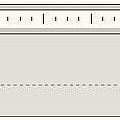
오토캐드 특수문자(기호) 사용하기치수기입 시 각도, 지름, 공차 기호 등을 입력해야 할 경우에 오토캐드 특수문자를 사용하여 입력할 수 있습니다.텍스트 입력창에 아래와 같이 %%C 라고 쓰면, 지름기호 ∅ 가 자동변환되어 출력됩니다.아래와 같이 나오게 하려면, %%C123 이 됩니다.또는 한글 "ㅎ" 을 쓴 다음 바로 한자키를 누르면 윈도우 특수문자에서 지름기호 ∅ 를 사용할 수도 있습니다.텍스트 입력시, 수정시에 유용하고 빠르게 문자를 입력하실 수 있습니다.그리고 TEXT 입력시 문자편집기에 @를 누르면 아래 그림과 같은 내용의 메뉴가 나옵니다. 골라서 사용하시면 됩니다.다음 표는 특수문자 모음입니다.
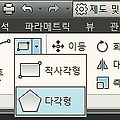
오토캐드에서 다각형 쉽게 그리기 (오각형, 육각형)오토캐드에는 다각형을 쉽게 그리는 툴을 제공하고 있습니다.아래 그림처럼 메뉴에서 아이콘 실행 또는 명령어 (단축키 pol) 실행 가능합니다. 명렁어 : Polygon (단축키 pol) 아래와 같이 명령창에서 단계적으로 실행됩니다.1. 면의 수 입력 : 오각형은 5, 육각형은 6을 입력2. 다각형 중심을 지정 : 중심점을 지정3. 옵션을 입력 (원에 내접/원에 외접) : 여기서는 이미 그려진 원의 내접을 선택4. 원의 반지름 입력 : 이미 그려둔 원의 사분점중 한점을 클릭합니다.완료
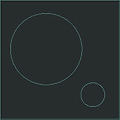
원과 원사이 접호(호) 쉽게 그리기두개의 원 사이의 접선되는 호를 그릴 때 필렛을 이용하면 쉽게 그릴 수 있는 팁입니다.아래와 같이 두개의 원이 있다고 가정합니다.필렛실행 (단축키 F)예로 반지름 50 이라고 입력R50의 호가 그려졌습니다.

LTSCALE (선종류 축척) - 선의 축적 비율을 설정도면에 중심선이나 히든선을 그렸을 때 너무 작아서 구분이 안되어 질 때가 많이 있습니다.아래는 Itscale 명령을 사용해서 선의 축척을 조정한 결과입니다. [ltscale 1 로 설정] [ltscale 5 로 설정] [ltscale 10 으로 설정] 빨간선이 확실히 구분이 가시죠?ltscale 은 선분의 배율을 조정해주는 명령어입니다.제도하실 때 구분이 힘들면 ltscale 로 조정하시기 바랍니다. ※ TIPCH(PROPERTIES) 명령으로 특성창을 열어서 ltscale 수정이 가능하다.아래 그림처럼 빨간네모에 선종류 축척에서 ltscale 숫자를 조정하면 쉽게 변경이 가능하다.
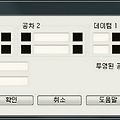
오토캐드 기하공차 및 데이텀 기입법 부품의 제작이나 조립을 하는 경우, 보다 정확하고 정밀한 제품이 되도록 치수허용차나 다듬질 정도 등과 함께모양, 자세, 위치, 흔들림에 대해 일정한 정밀도의 공차값을 기입할 필요가 있다. 1. 기하공차 명령어 : tol 또는 tolerance 입력 (메뉴에서는 치수->공차, 리본에서는 주석 탭 -> 치수패널 -> 공차) 위와 같은 명령어를 입력하면 다음과 같은 윈도우가 뜹니다.기호에 까만색 사각형을 클릭하면, 아래와 같이 기호를 선택하는 창이 나옵니다.2. 기호를 선택하고 공차 1란에 공차를 기재해줍니다. ∅ 를 선택해 줍니다. 공차 기재 앞에 까만 사각형을 클릭하면 ∅ 가 나옵니다. 두번째 공차를 넣으려면 공차 2에 기재하면 됩니다.3. 데이텀 기호도 넣어줍니다. 데..

Trim 명령과 Break 명령은 객체의 일부분을 자르는 명령어인데,Trim 명령어는 자르고자 하는 객체와 경계가 되는 객체가 있어야만 합니다. 다시 말해서 서로 교차가 되어 있는 객체에서만 원하는 부분을 자를 수가 있습니다.그러나 Break 명령은 자르고자 하는 객체 자체에서 임의의 부분을 직접 자를 수가 있다는 것입니다. 장점 단점 Trim ① 한번의 명령으로 연속작업이 가능하다.② 옵션을 사용하여 효율적인 작업이 가능하다.③ 명령 실행 중 Extend 명령을 사용할 수 있다. (Shift+연장하고자 하는 객체를 선택) ① 원하는 임의의 부분을 자를 수 없다. Break ① 원하는 임의의 부분을 자를 수 있다. ① 한번의 명령으로 연속작업이 불가능하다.② 명령 실행 중에 다른 명령의 기능을 활용할 수..

오토캐드에서 선이나 원 절단하기 (Break 명령어) Break 명령어 - 단축키 BR ① 선 절단하기- 아래 그림과 같이 break 를 입력한 후 첫번째 점과 두번째 점을 선택하면 선분을 절단할 수 있습니다. 첫번째 점을 다시 변경하고자 할 때는 F를 눌러 다시 선택가능합니다.② 원 절단하기 - 아래 그림과 같이 원을 절단 할때는 시계 반대방향으로 절단한다고 생각하고 점을 찍어주면 됩니다.
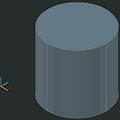
Massprop 명령어로 AutoCAD에서 체적에 따른 중량 구하는 법 위 그림의 솔리드 모델의 형상을 중량으로 계산한다면 오토캐드에서 massprop 명령을 이용해서 먼저 체적을 구해야 합니다.massprop 를 입력하면, 아래 그림과 같은 문자 윈도우가 출력됩니다.중량은 체적에 비중을 곱해야하므로, 수식은 아래와 같습니다.중량 = 체적 × 비중98174.7704 × 7 (주철비중) / 1000000 (100만을 나누는것은 재료가 mm 단위로 되어있으면 kg으로 환산하기 위함)중량 = 약 0.687 kg 이 나옵니다.

① 한개의 객체를 선택한후 다른 객체를 선택할때 첫번째 선택한 객체가 선택해제 되는 경우? - 명령행에서 pickadd를 실행한다. 값이 0 일 경우 처음 선택한 객체가 되고 1로 하면 처음 선택한 객체가 선택해제 되지 않는다. ② 캐드 화면에서 아무 명령을 주지 않은 상태에서 마우스의 휠을 누르고 이동하면 pan 기능이 되는데 이것을 해제 하려면? - 명령행에서 mbuttonpan를 실행한다. 값을1 로 해주시면 pan기능이 작동하고, 0 으로 하면 스냅메뉴가 뜬다. ③ 오토캐드를 한번 실행한 후 여러개의 도면을 열 때? - 명령행에서 sdi를 실행한다. 값을0 으로 하면 여러개의 도면을 열수 있다. ④ 원을 그렸는데 원이 8각형처럼 보일때? - 명령행에서 viewres를 실행한다. Do you wan..
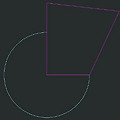
도면 출력시 일부분을 제거하는 방법 우리가 복사를 할 때 일부분을 나타내게 하지 않기 위해서는 그 부분에 종이를 붙여서 복사를 한 경험이 있을 것이다. 이런 작업을 CAD에서도 할 수가 있다. 도면을 출력을 할 때 도면층 특성관리자 대화상자에서 인쇄 탭에 있는 인쇄 아이콘의 클릭을 통하여 해당 레이어의 출력을 제어할 수있는 기능으로 지정된 레이어 전체가 출력을 억제하게 되지만 작업자가 원하는 부분만 억제 시킬 수 있는 명령도 있다. 그 기능이 바로 “wipeout" 명령이다. 출력도면이 외부로 나가게 될 때 가끔 쓰기도 하는 이 명령은 도면 내에 마우스로 원하는 범위를 지정하여 그 부분만 출력을 억제시키는명령이다. 이것은 지정하는 범위의 불투명한 종이를 도면 위에 덮은 다음 출력을 한다고 생각을 하면 될..
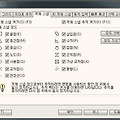
객체스냅(Osnap; Object Snap)활용법 객체스냅 기능이란?- 주어진 객체의 원하는 위치를 컴퓨터가 자동으로 찾아주는 기능으로 CAD에서는 없어서는 않되는 기능이라 말할 수 있습니다. 빠른시간에 정확한 위치를 찾아가는 기능입니다. 아래 그림처럼 여기서 원하는 위치를 찾는 스냅은 약 13개 정도를 찾을 수 있지만 도면을 작업하면서 많이 활용하는 것은 그다지 많지가 않습니다. 아래 명시한 기능들이 제도할 때 제일 많이 사용하는 기능들입니다. 1) 가상 교차점 - 임의의 두점사이의 가운데 점 2) 끝점 - 객체의 끝점 3) 중간점 - 객체의 중간점 4) 교차점 - 두 객체의 교차점 5) 중심 - 원 객체의 중심점 6) 사분점 - 원의 사분점 7) 접점 - 객체의 접선점 8) 수직 - 한점에서 임의의 ..

